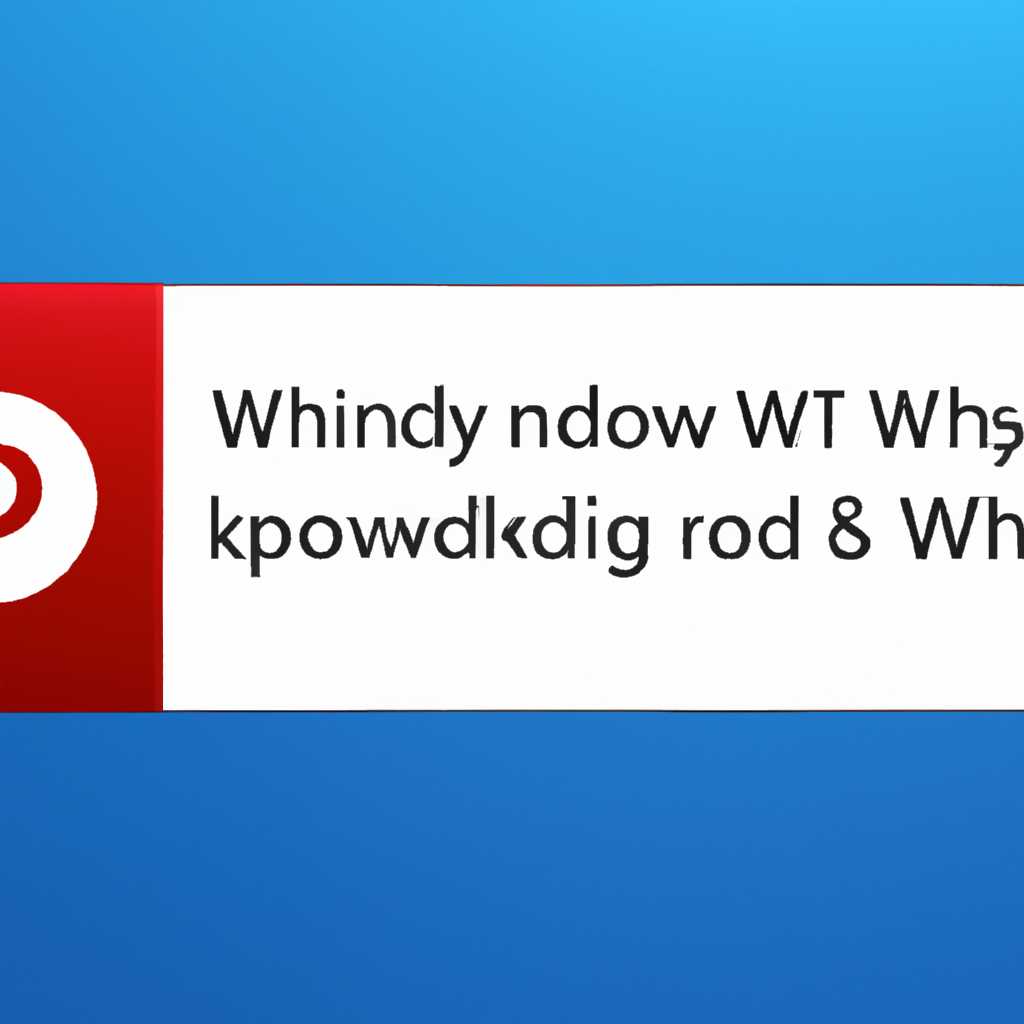- Как узнать лицензионный ключ продукта Windows 10 8 7: полезные советы и инструкции
- Информация о ключе в SIW
- Способы получения лицензионного ключа
- Узнайте ключ через системные настройки
- 1. Использование программы ProduKey
- 2. Использование программы Speccy
- Используйте специальные программы для получения ключа
- Как узнать ключ из биоса
- Обратитесь в службу поддержки
- Видео:
- Как узнать ключ продукта Windows 7,8,8 1,10 в 2022? Легко и Просто👌
Как узнать лицензионный ключ продукта Windows 10 8 7: полезные советы и инструкции
Многие пользователи сталкиваются с ситуацией, когда им необходимо узнать лицензионный ключ операционной системы Windows 10, 8 или 7. Это может потребоваться в случае, когда установленная на компьютере система была приобретена отдельно от устройства либо при покупке не была предоставлена наклейка с ключом. В таких случаях узнать ключ можно различными способами, о которых будет рассказано в этой статье.
В случае, если версия Windows была установлена с непонятного ключа или пиратской копии, либо вы хотите узнать ключ, чтобы активировать систему после установки на новый компьютер, вам могут пригодиться следующие программы:
1. ProduKey — это бесплатная программа, которая позволяет узнать лицензионный ключ продукта Windows, а также ключи других установленных программ, таких как Office. Программа работает offline, то есть не требует подключения к интернету. Просто скачайте и запустите программу, и она автоматически откроется с таблицей, в которой вы сможете найти все доступные ключи продуктов.
2. Aida64 (ранее называлась Everest) — это платная программа, которая поможет узнать информацию о вашем компьютере, включая лицензионный ключ Windows. Чтобы узнать ключ, вам необходимо открыть программу, затем перейти в раздел «Операционная система» и просмотреть информацию о лицензии.
3. Speccy — бесплатная программа, которая предоставляет подробную информацию о вашем компьютере, включая лицензионный ключ Windows. Чтобы узнать ключ, вам нужно скачать и установить программу, затем открыть ее и перейти в раздел «Операционная система», где вы найдете ключ продукта.
Информация о ключе в SIW
Для получения информации о лицензионном ключе операционной системы Windows, можно использовать бесплатную программу SIW (System Information for Windows). С ее помощью вы сможете узнать ключ продукта для Windows 10, 8 или 7.
После установки программы SIW на свой компьютер, откройте ее и найдите раздел «Меню». Затем выберите «Software» и «Licenses».
В окне «Licenses» вы увидите список установленных программ и операционных систем на вашем компьютере. Найдите нужную вам версию Windows и проверьте, есть ли рядом с ней информация о лицензионном ключе. Если ключа нет, значит, либо продукт не активирован и вам нужно либо активировать его ключом, либо приобрести лицензию, либо использовать бесплатную версию. Если ключ есть, смотрим на ключ.
В случае, если вы видите непонятный ключ, который не соответствует формату лицензионного ключа Windows, возможно, что у вас установлена нелицензионная версия операционной системы, либо данный ключ был получен не в сети off-line и в дальнейшем использовался для активации Windows.
Также, нет лицензионного ключа на корпусе компьютера отдельно от вашей Windows, обратите внимание на наклейке с ключом на корпусе вашего компьютера, на нее размещаются лицензионные ключи отдельных компьютеров для компаний — производителей. Только некоторые производители, такие как ASUS, Dell и другие, используют наклейки с ключами на корпусах компьютеров.
Воспользуйтесь программой Aida64, которая поможет вам узнать информацию о лицензионном ключе вашей операционной системы Windows. Скачать бесплатную версию программы вы можете с официального сайта разработчика.
Способы получения лицензионного ключа
Для активации операционных систем Windows 10, 8 или 7 вам потребуется лицензионный ключ продукта. Существует несколько способов получения этого ключа:
- Если у вас новый компьютер, лицензионный ключ обычно уже установлен на устройстве. Вы можете посмотреть его, открыв «Панель управления» и выбрав раздел «Система» или «Информация о системе».
- Если ваш компьютер не поставляется с предустановленной операционной системой, вы можете найти ключ на коробке с диском или в документации к компьютеру.
- Вы можете получить лицензионный ключ Windows с помощью официальной программы Microsoft — ProduKey. Программа позволяет расшифровывать ключи продукта, установленные на вашем компьютере.
- Если вы не можете найти ключ на своем компьютере или он неправильный, вы можете воспользоваться программой AIDA64 (ранее известной как Everest). Эта программа позволяет узнать информацию о установленных устройствах, включая ключи продукта Windows.
- Другая полезная программа — SIW (System Information for Windows). С ее помощью вы также можете узнать ключ продукта Windows.
- Если вам нужен ключ продукта Windows для нескольких компьютеров, вы можете использовать утилиту Vbscript в операционной системе Windows. Это позволит вам узнать ключи продукта на каждом компьютере отдельно.
- Если у вас есть доступ к BIOS/UEFI вашего компьютера, вы можете извлечь ключ продукта с помощью BIOSUEFI.
- Некоторые производители компьютеров, такие как Sony, могут предоставить вам отдельно установочный диск с ключом продукта.
- Вы также можете получить лицензионный ключ Windows при покупке программного обеспечения в розничных магазинах. Обратитесь к продавцу, чтобы узнать о наличии ключа.
Вы можете скачать программы ProduKey, AIDA64 и SIW с официальных сайтов, чтобы узнать ключ продукта Windows. В случае необходимости активации операционных систем Windows 10, 8 или 7, вы можете использовать ключ, лицензионный ключ продукта или официальный ключ, введя его в соответствующую программу активации.
Узнайте ключ через системные настройки
Если у вас установлена операционная система Windows 7, 8 или 10, то вы можете легко узнать лицензионный ключ, используя системные настройки компьютера.
Для начала, вам необходимо открыть раздел «Пуск» и нажать на кнопку «Панель управления». В открывшемся окне выберите пункт «Система и безопасность», а затем «Система».
В разделе «О системе» найдите строку «Windows Activation» (активация Windows) — здесь вы сможете увидеть информацию о вашей установленной операционной системе и данный о лицензионном ключе.
Если у вас установлена Windows 7, вы можете увидеть лицензионный ключ прямо на этой странице.
А вот пользователи Windows 8 и 10 могут обнаружить только последние пять символов ключа. К счастью, непонятный ключ можно расшифровать с помощью дополнительных программ.
1. Использование программы ProduKey
Одной из таких программ является ProduKey от Nirsoft. Вы можете скачать ее с официального сайта и установить на свой компьютер. После установки, программа позволит вам узнать полный лицензионный ключ, который был использован при установке Windows.
2. Использование программы Speccy
Еще одна полезная программа — Speccy. Она поможет вам получить информацию о вашем компьютере и операционной системе. После установки и запуска программы, просто переключитесь на вкладку «Операционная система». Здесь вы сможете найти и лицензионный ключ, используемый для вашей версии Windows.
Если у вас ноутбук, то есть вероятность, что ваш лицензионный ключ хранится в BIOS/UEFI вашего устройства. Для узнать ключ через BIOS/UEFI, вам потребуется перезагрузить компьютер и нажать определенную комбинацию клавиш в процессе загрузки. Эта комбинация может различаться в зависимости от производителя вашего устройства. Отдельные производители компьютеров предоставляют бесплатные утилиты для получения информации о лицензионных ключах и их использования.
— Лицензионный ключ для Windows может быть найден через системные настройки компьютера.
— Дополнительные программы, такие как ProduKey или Speccy, позволяют узнать полный лицензионный ключ.
— У некоторых производителей ноутбуков есть специальные утилиты для получения информации о лицензионных ключах.
— В случае покупке компьютера с предустановленной Windows, лицензионный ключ может быть на наклейках на корпусе или в документации.
Используйте специальные программы для получения ключа
Для начала, проверьте, установлена ли операционная система Windows на компьютере с помощью BIOS/UEFI. Дело в том, что некоторые компьютеры и ноутбуки имеют заранее установленную операционную систему и лицензию на нее. В этом случае ключ продукта может быть наклеен на корпусе компьютера или ноутбука в виде наклейки.
Если у вас нет наклейки, либо она непонятная, воспользуйтесь специальными программами для просмотра ключа. Одна из таких программ — ProduKey. Вы можете скачать ее бесплатно и установить на свой компьютер или ноутбук. После установки запустите программу и она выведет информацию о вашем компьютере, включая установленную операционную систему и ключ продукта.
Кроме ProduKey, существуют и другие программы, которые позволяют узнать ключ лицензии Windows. Например, SIW (System Information for Windows) или Speccy. Вы также можете использовать команду в командной строке, чтобы посмотреть ключ продукта. Откройте командную строку (нажмите комбинацию клавиш Win+R, введите «cmd» и нажмите Enter), затем введите следующую команду:
cscript C:\Windows\System32\slmgr.vbs -dli
Как видите, существует несколько способов узнать лицензионный ключ продукта Windows на компьютере. В данной статье мы рассмотрели некоторые из них. Независимо от способа, при использовании данных ключей не забудьте об их официальности. Ваш ключ продукта должен быть лицензионным и использоваться в соответствии с правилами активации операционной системы Windows.
Как узнать ключ из биоса
Если вы хотите узнать лицензионный ключ Windows, который хранится в биосе вашего компьютера, есть несколько способов его получить:
1. Использовать программу ProduKey. Запустите эту программу на вашем компьютере, и она автоматически найдет и покажет вам ключ продукта Windows.
2. Воспользоваться программой SIW (System Information for Windows). Скачайте и установите эту программу на свой компьютер, затем откройте ее и найдите раздел «Лицензии». В этом разделе вы сможете найти лицензионный ключ Windows.
3. Использовать программу Speccy. Эта программа также позволяет узнать лицензионный ключ Windows. После запуска Speccy найдите строку «Ключ продукта» и нажмите на кнопку «Скопировать», чтобы скопировать ключ.
4. Узнать ключ из биоса компьютера или ноутбука при помощи команды vbscrit. Откройте блокнот и вставьте в него следующий код: Set obj = GetObject(«winmgmts:»).InstancesOf(«SoftwareLicensingService»). Сохраните файл с расширением .vbs и запустите его. Вам будет показан лицензионный ключ Windows.
5. Проверить ключ продукта Windows после покупки или установки операционной системы можно при помощи программы AIDA64. Скачайте и установите эту программу, затем откройте раздел «Операционная система» и найдите строку «CD ключ». Здесь будет указан ваш лицензионный ключ Windows.
6. Получить лицензионный ключ Windows из BIOS/UEFI можно с помощью программы SLIC_ToolKit_V3.2, которую можно скачать бесплатно. Такие ключи часто используются производителями компьютеров и ноутбуков.
Если вы покупали компьютер или ноутбук с уже установленной лицензионной копией Windows, то на нем скорее всего присутствует ключ, хранящийся в BIOS/UEFI. Вышеописанные способы помогут вам его найти и активировать операционную систему.
Обратитесь в службу поддержки
Если у вас возникли сложности с активацией Windows или вам не удалось найти лицензионный ключ продукта, вы всегда можете обратиться за помощью в службу поддержки Microsoft. Сотрудники службы поддержки смогут помочь вам разобраться с вашей проблемой и предоставить необходимую информацию.
Для этого вам понадобится знать серийный номер вашего устройства или ID устройства. Вы можете найти эти данные на наклейке, которая обычно располагается на корпусе вашего компьютера или устройства. В некоторых компьютерах серийные номера или ID устройства отдельно не расшифровываются исключительно с помощью BIOS/UEFI.
Если вы используете компьютер с предустановленной операционной системой, лицензия Windows может быть установлена на BIOS/UEFI. Для того чтобы узнать ключ продукта, вы можете воспользоваться программой ProduKey. Данная программа позволяет считывать информацию о лицензиях установленных на вашем компьютере. Для этого запустите программу и во вкладке «локальная система» найдите строку «Product Key».
Если по непонятным причинам у вас не установлена продуктовая наклейка на корпусе вашего компьютера или устройства, вы можете попробовать найти ключ продукта с использованием VBScript. Вам потребуется запустить программу, открыть в ней редактор скриптов и выполнить команду, которую можно найти в интернете. В этой статье Вы также можете найти информацию о вариантах попытки получения лицензионного ключа англ.
Видео:
Как узнать ключ продукта Windows 7,8,8 1,10 в 2022? Легко и Просто👌
Как узнать ключ продукта Windows 7,8,8 1,10 в 2022? Легко и Просто👌 by You Must Know How — Ты Должен Знать Как 7,385 views 1 year ago 3 minutes, 23 seconds